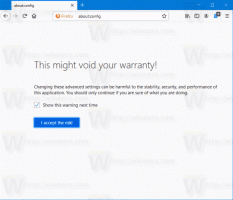מנע מעיצובי Windows 10 לשנות את סמני העכבר
ב-Windows 7, היו מספר אפשרויות שחסרות ב-Windows 10. לדוגמה, לגרסאות קודמות של Windows היו אפשרויות מראה רבות יותר שאין לגרסאות Windows המודרניות. אפשרות אחת כזו היא היכולת למנוע ערכות נושא של Windows לשנות את סמני העכבר.
פרסומת
ב-Windows 7, הייתה תיבת סימון מיוחדת בתיבת הדו-שיח של מאפייני העכבר בלוח הבקרה. ראה את צילום המסך הבא:

כעת, בואו נפתח את אותו דו-שיח ב-Windows 10:
כפי שאתה יכול לראות, האפשרות "אפשר ערכות נושא לשנות מצביעי עכבר" הוסרה מתיבת הדו-שיח ב-Windows 10. עם זאת, היכולת להפעיל פונקציה זו עדיין קיימת ב-Windows 10 וניתן להפעיל אותה עם תיקון רישום. בואו נראה איך אפשר לעשות את זה.
מנע מעיצובי Windows 10 לשנות את סמני העכבר
תוכן העניינים
- כיצד למנוע מעיצובים לשנות סמנים ב-Windows 10
- כיצד לאפשר ערכות נושא לשנות סמנים ב-Windows 10
- הורד קבצי רישום מוכנים לשימוש
כיצד למנוע מעיצובים לשנות סמנים ב-Windows 10
כדי למנוע מעיצובי Windows 10 לשנות את סמני העכבר, עליך לבצע את הפעולות הבאות.
- לִפְתוֹחַ עורך רישום.
- עבור אל מפתח הרישום הבא:
HKEY_CURRENT_USER\Software\Microsoft\Windows\CurrentVersion\Themes
עֵצָה: כיצד לקפוץ למפתח הרישום הרצוי בלחיצה אחת.

- בחלונית הימנית, מצא את ערך ה-DWORD של 32 סיביות בשם ThemeChangesMousePointers. הגדר את נתוני הערך שלו ל-0.

טיפ: אם אין לך פרמטר זה ברישום, צור ערך DWORD חדש של 32 סיביות בשם ThemeChangesMousePointers.
הערה: גם אם כן הפעלת Windows 64 סיביות עדיין עליך ליצור ערך DWORD של 32 סיביות. - סגור את עורך הרישום ו הפעל מחדש את מעטפת האקספלורר. לחילופין, אתה יכול לצאת ולהיכנס שוב לחשבון Windows 10 שלך.
לאחר שתעשה זאת, ערכות נושא לא יוכלו לשנות את סמני העכבר שלך.
כיצד לאפשר ערכות נושא לשנות סמנים ב-Windows 10
כדי לאפשר ערכות נושא של Windows 10 לשנות את סמני העכבר, בצע את הפעולות הבאות.
- לִפְתוֹחַ עורך רישום.
- עבור אל מפתח הרישום הבא:
HKEY_CURRENT_USER\Software\Microsoft\Windows\CurrentVersion\Themes
עֵצָה: כיצד לקפוץ למפתח הרישום הרצוי בלחיצה אחת.

- בחלונית הימנית, מצא את ערך ה-DWORD של 32 סיביות בשם ThemeChangesMousePointers. הגדר את נתוני הערך שלו ל-1.

- סגור את עורך הרישום ו הפעל מחדש את מעטפת האקספלורר. לחילופין, אתה יכול לצאת ולהיכנס שוב לחשבון Windows 10 שלך.
הורד קבצי רישום מוכנים לשימוש
כדי לחסוך זמן, הכנתי קבצי רישום מוכנים לשימוש. השתמש בהם כדי לבצע את השינוי הזה בלחיצה אחת בלבד.
הורד קבצי רישום
זכור כי ניתן להסיר את התיקון הזה בכל רגע על ידי מיקרוסופט. אם זה לא עובד בשבילך, ספר לנו בהערות איזו גרסה ומבנה של Windows אתה מפעיל.
אז, איזו הגדרה אתה מעדיף? האם אתה מונע מעיצובים לשנות את סמני העכבר או מאפשר לשנות אותם?